TIM怎么设置截图快捷键 TIM截图快捷键设置方法
TIM怎么设置截图快捷键?TIM是腾讯推出了一款全新的“轻聊的QQ”,它专门为办公人员而设计,删除了空间,QQ秀等一些个性娱乐功能,仅保留核心聊天、语音等功能,使用户办公的同时免受工作外的消息打扰。有些用户刚使用TIM,还不会设置截图快捷键,下面小编就来给大家分
TIM怎么设置截图快捷键?TIM是腾讯推出了一款全新的“轻聊的QQ”,它专门为办公人员而设计,删除了空间,QQ秀等一些个性娱乐功能,仅保留核心聊天、语音等功能,使用户办公的同时免受工作外的消息打扰。有些用户刚使用TIM,还不会设置截图快捷键,下面小编就来给大家分享下TIM截图快捷键设置方法。
1、打开软件,如图所示;

2、登录自己的QQ,如图是登录成功后的界面;
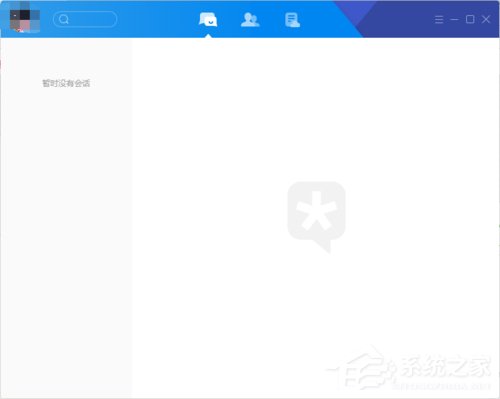
3、在界面中单击三个横的图片,如图;

4、在下拉菜单中选中“设置”,如图;
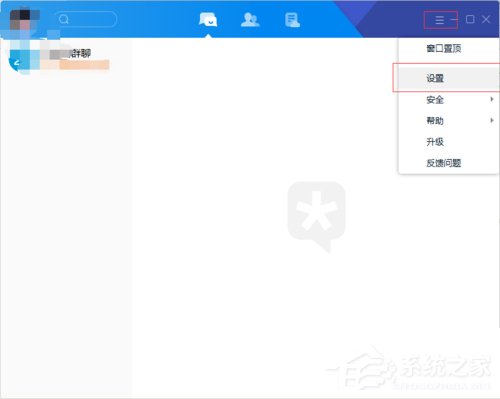
5、会跳出一个设置界面,如图所示,单击选中“热键”;

6、接着单击“设置热键”图标,如图;
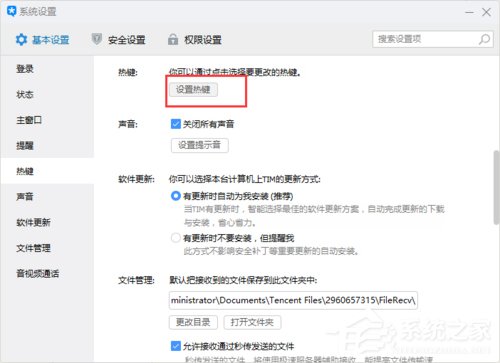
7、会跳出下面的热键设置界面,如图;

8、最后,鼠标单击需要设置的位置“截图”,根据提示即可完成设置。

以上就是TIM截图快捷键设置方法,按上述步骤操作即可设置截图快捷键。





















